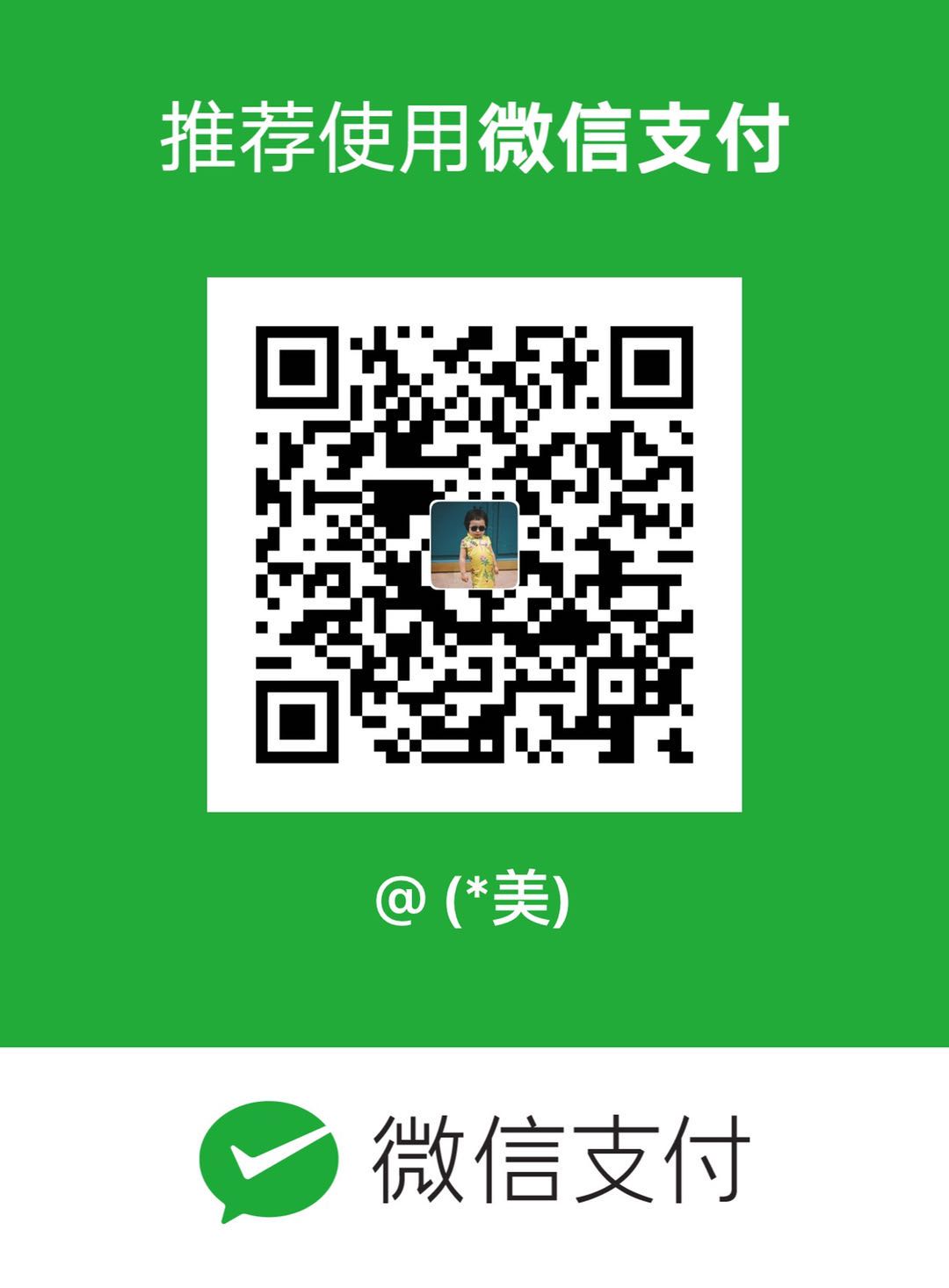babel-plugin-import
webpack 就不会默认把整个的包都进行打包到生产环境了,而是我们使用那个组件就打包那个组件,同样 CSS 也是按需打包的。
配置举例:
1 |
|
next.js 引入 css
先用 yarn 命令来安装@zeit/next-css 包,它的主要功能就是让 Next.js 可以加载 CSS 文件,有了这个包才可以进行配置。
1 | yarn add @zeit/next-css |
包安装好以后就可以进行配置文件的编写了,建立一个 next.config.js.这个就是 Next.js 的总配置文件。
1 | const withCss = require('@zeit/next-css') |
这段代码你有兴趣是可以看看的,其实我对配置文件基本不记忆的,因为配置文件就是别人规定的配置,你写就好。比如要使用 CSS 就可以把上面这段代码输入到放入到里边的就好了。
修改配置文件需要重新启一下服务(yarn dev ),重启服务可以让配置生效,这时候你到浏览器中可以发现 CSS 文件已经生效了。
1.markdown 解析组件
react-markdown 是 react 专用的 markdown 解析组件
可以直接使用 yarn add 来进行安装,代码如下:
yarn add react-markdown
安装好后,使用 import 进行引入,代码如下:
import ReactMarkdown from 'react-markdown'
准备 md 相关数据
因为目前还没有后端程序,所以需要伪造一个 md 数据,让 web 页面可以渲染。
这里声明一个 markdown 变量,当然内容全部是我胡乱写的,为的就是可以顺利渲染出来。
1 | let markdown='# P01:课程介绍和环境搭建\n' + |
使用 react-markdown 渲染 markdown
现在组件和 markdown 文件都准备好了,可以进行渲染了。代码如下:
1 | <div className="detailed-content" > |
现在可以到浏览器中预览一下了,如果一切正常,应该可以正常使用 markdown 语法了。
2.markdown 解析组件
前面介紹的 react-markdown,但是这个插件的配置项还是太少了,现在介绍的是 marked+highlight.js。这个方案是比较成熟的,目前公司的开发文档程序就是基于这个开发的。
安装 marked 和 highlight
这两个模块需要先安装,这里我们就使用 yarn 来进行安装。打开终端,进入到 blog 目录下,然后使用下面命令进行安装。
1 | yarn add marked highlight.js |
我目前的版本是 marked 是 0.7.0,highlight 是 9.15.10。如果版本有变化,导致代码没法运行,可自行查看 API 进行修改。
引入模块
1 | import marked from 'marked' |
引入设置一下 marked.setOptions,里边的属性比较多,我在这里详细的介绍一下。
1 | const renderer = new marked.Renderer(); |
renderer: 这个是必须填写的,你可以通过自定义的 Renderer 渲染出自定义的格式
gfm:启动类似 Github 样式的 Markdown,填写 true 或者 false
pedatic:只解析符合 Markdown 定义的,不修正 Markdown 的错误。填写 true 或者 false
sanitize: 原始输出,忽略 HTML 标签,这个作为一个开发人员,一定要写 flase
tables: 支持 Github 形式的表格,必须打开 gfm 选项
breaks: 支持 Github 换行符,必须打开 gfm 选项,填写 true 或者 false
smartLists:优化列表输出,这个填写 ture 之后,你的样式会好看很多,所以建议设置成 ture
highlight: 高亮显示规则 ,这里我们将使用 highlight.js 来完成
** 增加 Code 的高亮显示 **
在设置 setOptions 属性时,可以直接设置高亮显示,代码如下:
1 | highlight: function (code) { |
设置完成后,你在浏览器检查代码时就可以出现 hljs 的样式,说明你的效果加成功了,实现了高亮显示代码。
1.markdown 目录导航——markdown-navbar
markdown-navbar 组件是一款第三方提供的组件,因为这个是比较小众的需求,所以使用的人并不多。目前只有 18star,这个是国人开发的。
markdown-navbar 的基本属性:
- className: 可以为导航定义一个 class 名称,从而进行 style 样式的定义。
- source:要解析的内容,也就是你的 Markdown 内容。
- headingTopOffset:描点距离页面顶部的位置,默认值是 0.
- ordered: 显示数字编码,默认是显示的,也就是 true,设置为 false 就不显示了。
markdown-navbar 的安装和使用
用npm install进行安装,命令如下:
npm install --save markdown-navbar
用 yarn add 进行安装,命令如下:
yarn add markdown-navbar
安装完成后,直接在要使用的页面用 import 进行引入,需要注意的是你还需要引入 css。
1 | import MarkNav from 'markdown-navbar'; |
这样就引入成功了,现在就可以制作导航了,代码如下:
1 | <div className="detailed-nav comm-box"> |
在浏览器中预览一下,可以看到效果了。但现在有一个需求,就是这个导航要一直在页面的右侧。我们经常叫这个需求为固钉。Ant Desgin 中提供了Affix.
先用 import 引入 Affix 组件。
1 | import {Row, Col ,Affix, Icon ,Breadcrumb } from 'antd' |
引入后在需要固钉的外层加上 Affix 组件就可以了。
1 | <Affix offsetTop={5}> |
写完这段代码,到浏览器中预览一下,就可以实现固钉的效果了。
2. markdown 目录导航——tocify.tsx 文件
你的程序中使用了 Ant DesignUI 库,因为它里边的导航部分,使用了 antd 的 Anchor 组件
安装 lodash 模块,这个可以直接使用 yarn add lodash 来安装
上面两个条件满足后,你可以把文件 tocify.tsx 拷贝到你的项目里了,我这里放到了/blog/components 文件夹下了,把它视为一种自定义组件。
tocify.tsx 文件
1 | import React from 'react'; |
其实这个文件也很简单,如果 JavaScript 基础没问题是完全可以看明白的。
使用 tocify.tsx 生成文章目录
接下来就可以利用 tocify.tsx 文件生成目录了,在/blog/pages/detailed.js 引入。
1 | import Tocify from '../components/tocify.tsx' |
引入后,需要对 marked 的渲染进行自定义,这时候需要设置 renderer.heading,就是写一个方法们重新定义对#这种标签的解析。代码如下:
1 | const tocify = new Tocify() |
egg.js 跨域问题
egg-cors模块是专门用来解决 egg.js 跨域问题的,只要简单的配置就可以完成跨域的设置,但是跨域一定要谨慎设置,很多安全问题,都是通过跨域进行攻击的。
安装我们使用yarn add进行安装,命令如下:
1 | yarn add egg-cors |
配置 config/plugin.js 文件
在安装完成后需要对/service/config/plugin.js 文件进行修改,加入 egg-cors 模块即可。
1 | exports.cors= { |
配置 config.default.js
在配置完成 plugin.js 文件以后,还需要设置 config.default.js 文件。这个文件主要设置的是允许什么域名和请求方法可以进行跨域访问。配置代码如下。
1 | config.security = { |
如果你只想让http://localhost:3000 来进行接口方案,就可以设置成下面的代码。
1 | config.security = { |
设置完成后,就可以在浏览器中进行预览了,如果能正常访问,说明跨域访问已经设置成功了。
vscode 好用插件
px-to-vw
在设置里面搜索 px-to-vw 可设置设计稿大小
1 | Px-to-viewport: Viewport-width |
选中 css 语句按 `ALT+Z’即可转换为 vw
此时
1 | font-size: 16px; //ALT+Z |
变成
1 | font-size: 4.444vw; |
Vue 父调用子组件方法
1.使用ref
//父组件
<div @click=”clickParent”>click me